Una nueva función en los informes y Dashboards que permite tener un bloque en blanco, personalizable, donde será posible añadir widgets de métricas manuales, calculadas, métricas de las diferentes redes presentes en el informe, además de análisis.
Esto significa que podrás tener un bloque con:
- Información de datos manuales (offline o incluso de redes con las que aún no estamos integrados). Ejemplo: Crear un bloque con datos de Ventas que consultaste directamente en el sistema del cliente.
- Información de redes distintas lado a lado. Podrás crear un Resumen con los principales indicadores que analizas al principio del informe, por ejemplo. ¿Sabías que es posible añadir un Embudo con información de diferentes redes en cada etapa?
- Información de datos calculados. Puedes usar la métrica calculada en esta función de Bloque Personalizado, pudiendo así tener datos totales sobre el rendimiento de las cuentas que gestionas. Ejemplo: ver el total invertido en anuncios, ver el total de Impresiones de las redes que sigues… Y claro, puedes crear operaciones matemáticas más complejas, no es solo para sumar, ¿vale? =)
¿Cómo funciona el bloque?
Para añadirlo, basta con hacer clic en la opción “Añadir nueva red” en la barra de control en el lado izquierdo, o hacer clic en “Añadir red” que aparece entre integraciones. Luego, solo selecciona “Bloque personalizado”:
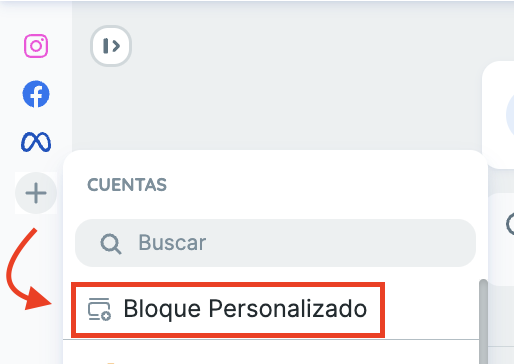
Hecho esto, se abrirá la barra de control con las opciones de configuración del bloque. Será posible definir:
- Título
- Color del borde
- Ícono Y al hacer clic en “Añadir”, el bloque aparecerá en la barra de control y en el informe/dashboard.
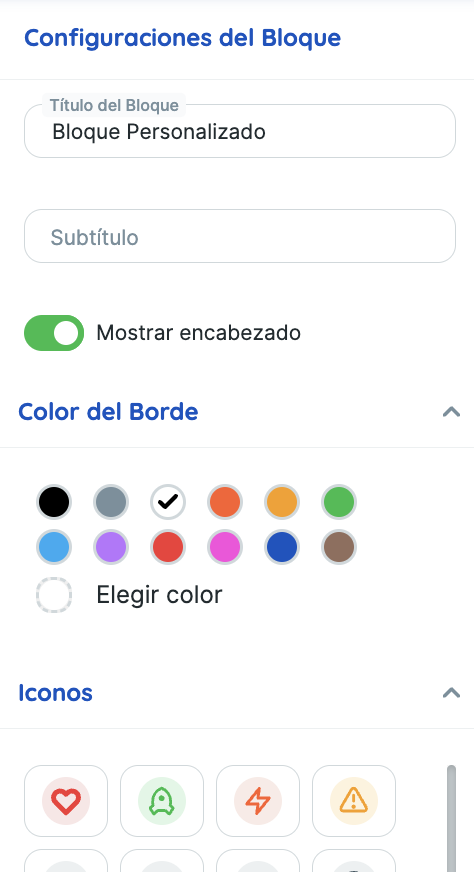
Posee exactamente la misma estructura que un bloque de una red existente, pero, por defecto, se añadirá sin ninguna información, solo “vacío”. Al hacer clic en “Añadir métrica” o en el ícono del bloque en la barra lateral izquierda, se abrirá con las posibilidades de widgets disponibles:
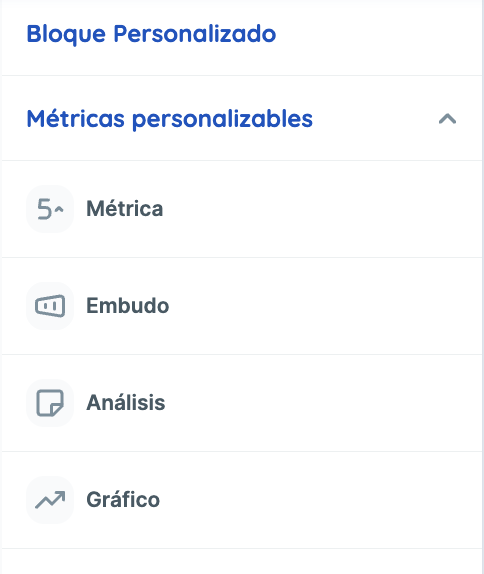
¿Qué necesitas saber?
- El bloque está disponible tanto en los informes como en los dashboards;
- Se comporta como un “bloque de una red”, será posible eliminarlo y reordenarlo;
- Es posible añadir varios bloques en un mismo informe/dashboard;
- Es posible usar las métricas calculadas y crear operaciones usando datos de redes distintas;
- Es posible configurar un embudo con los datos de redes diferentes en cada etapa;
- El bloque queda guardado en las plantillas, al igual que cualquier otra red.
Si tienes alguna duda, ponte en contacto con nuestro equipo de soporte. =)

